สร้างและกรอกแบบฟอร์มบน Windows
คุณเบื่อกับการกรอกและสแกนแบบฟอร์มกระดาษซ้ำแล้วซ้ำเล่าหรือไม่ ไม่ต้องกังวล เพราะ UPDF จะมาปฏิวัติกระบวนการนี้ด้วยฟีเจอร์การสร้าง แก้ไข และกรอกแบบฟอร์มขั้นสูงสุด คุณสามารถสร้างแบบฟอร์มที่มีช่องกาเครื่องหมาย ช่องข้อความ ปุ่ม รายการแบบดรอปดาวน์ และอื่นๆ ได้อย่างง่ายดาย นอกจากนี้ คุณยังสามารถสร้างสำเนาแบบฟอร์มหลายชุด ปรับการจัดตำแหน่ง และล้าง นำเข้า หรือส่งออกข้อมูลได้
โดยสรุปแล้ว UPDF คือเพื่อนที่ดีที่สุดของคุณเมื่อต้องจัดการกับแบบฟอร์มดิจิทัล คู่มือนี้ให้คำแนะนำแบบทีละขั้นตอนโดยละเอียดเกี่ยวกับการใช้ UPDF เพื่อสร้าง แก้ไข และกรอกแบบฟอร์มใน PDF
Windows • macOS • iOS • Android ปลอดภัย 100%
1. สร้างแบบฟอร์มที่สามารถกรอกได้ตั้งแต่ต้น
เมื่อสร้างแบบฟอร์มที่สามารถกรอกได้ทั่ว UPDF คุณต้องปฏิบัติตามขั้นตอนง่าย ๆ ที่นำเสนอด้านล่างนี้:
ขั้นตอนที่ 1เมื่อคุณเปิด UPDF ให้เข้าถึงเมนู " เครื่องมือ " สำหรับสร้างจากหน้าแรกหลัก ตอนนี้ให้เลือก ตัวเลือก ว่างเปล่าและป้อนจำนวนหน้า เลือกรูปแบบกระดาษ และการตั้งค่าอื่นๆ ก่อนที่จะคลิก ปุ่ม นำไปใช้เพื่อดำเนินการต่อ
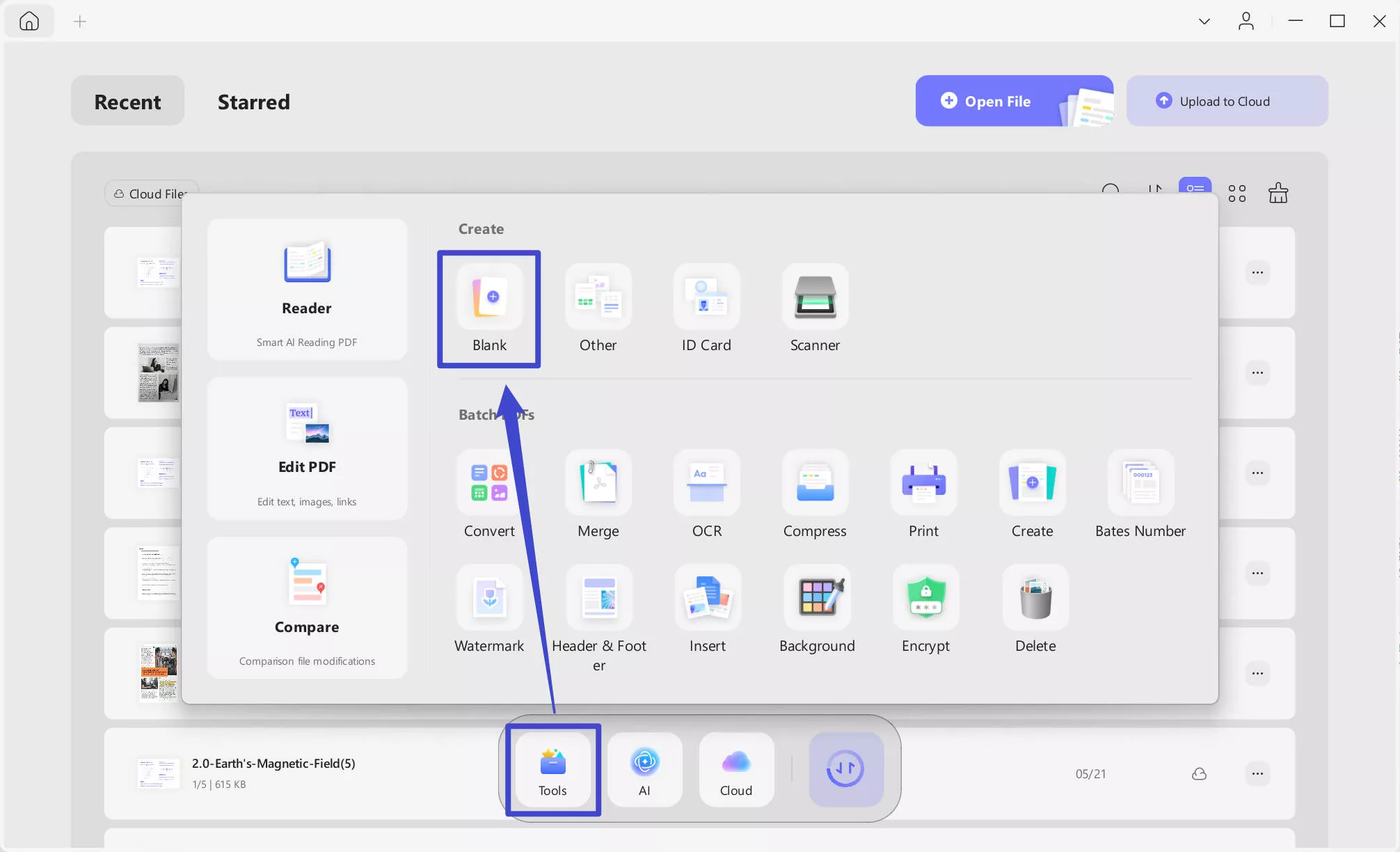
ขั้นตอนที่ 2เมื่อสร้าง PDF เปล่าแล้ว ให้ไปที่ ตัวเลือก เครื่องมือจากด้านซ้ายบน จากนั้น จากเมนูเครื่องมือ ให้เลือก ตัวเลือก แบบฟอร์มเพื่อเปิดรายการเครื่องมือแก้ไขแบบฟอร์ม

- ช่องข้อความ
เมื่อเลือกปุ่มนี้ คุณสามารถวาดกล่องข้อความขวางฟอร์มในตำแหน่งใดตำแหน่งหนึ่งได้ โดยปกติแล้วจะทำเพื่อสร้างกล่องข้อความขวางฟิลด์เฉพาะที่คุณต้องการให้ผู้ตอบเพิ่มข้อมูลของตน
หลังจากเพิ่มฟิลด์ข้อความลงใน PDF เปล่าแล้ว คุณสามารถจัดการขนาดของฟิลด์ได้โดยใช้เส้นประที่มีให้รอบกล่อง นอกจากนี้ คุณยังสามารถลากและวางฟิลด์ข้อความเพื่อเปลี่ยนตำแหน่งในแบบฟอร์ม PDF ได้อีกด้วย เมื่อดับเบิลคลิกที่ฟิลด์ข้อความ แผงคุณสมบัติจะปรากฏขึ้นทางด้านขวา คุณสามารถเปลี่ยนชื่อ คำอธิบาย ค่า สไตล์ และการดำเนินการต่างๆ ของฟิลด์ข้อความได้ดังที่แสดงในภาพหน้าจอต่อไปนี้:
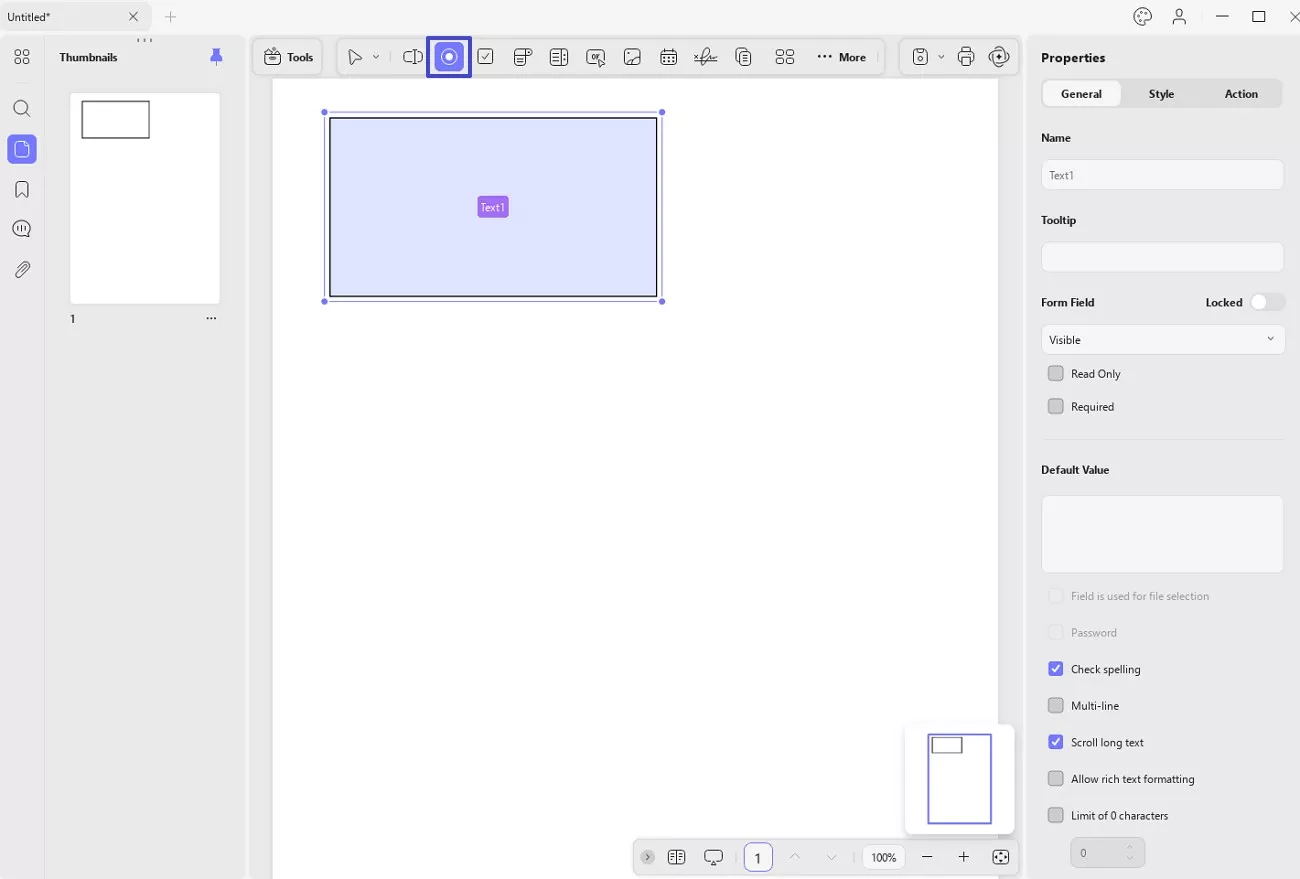
- กล่องกาเครื่องหมาย
กล่องกาเครื่องหมายใช้เพื่อเลือกตัวเลือกหนึ่งรายการหรือมากกว่านั้นภายในคำถามเฉพาะของแบบฟอร์ม PDF หลังจากเลือกกล่องกาเครื่องหมายจากแถบเครื่องมือด้านบนแล้ว ให้วาดบนแบบฟอร์มและจัดการตำแหน่ง ขนาด และคุณสมบัติสำคัญอื่นๆ จากแผงด้านขวา คุณสมบัติทั้งหมดที่มีให้ในการเปลี่ยนแปลงกล่องกาเครื่องหมายจะแสดงอยู่ในภาพหน้าจอที่ให้ไว้:
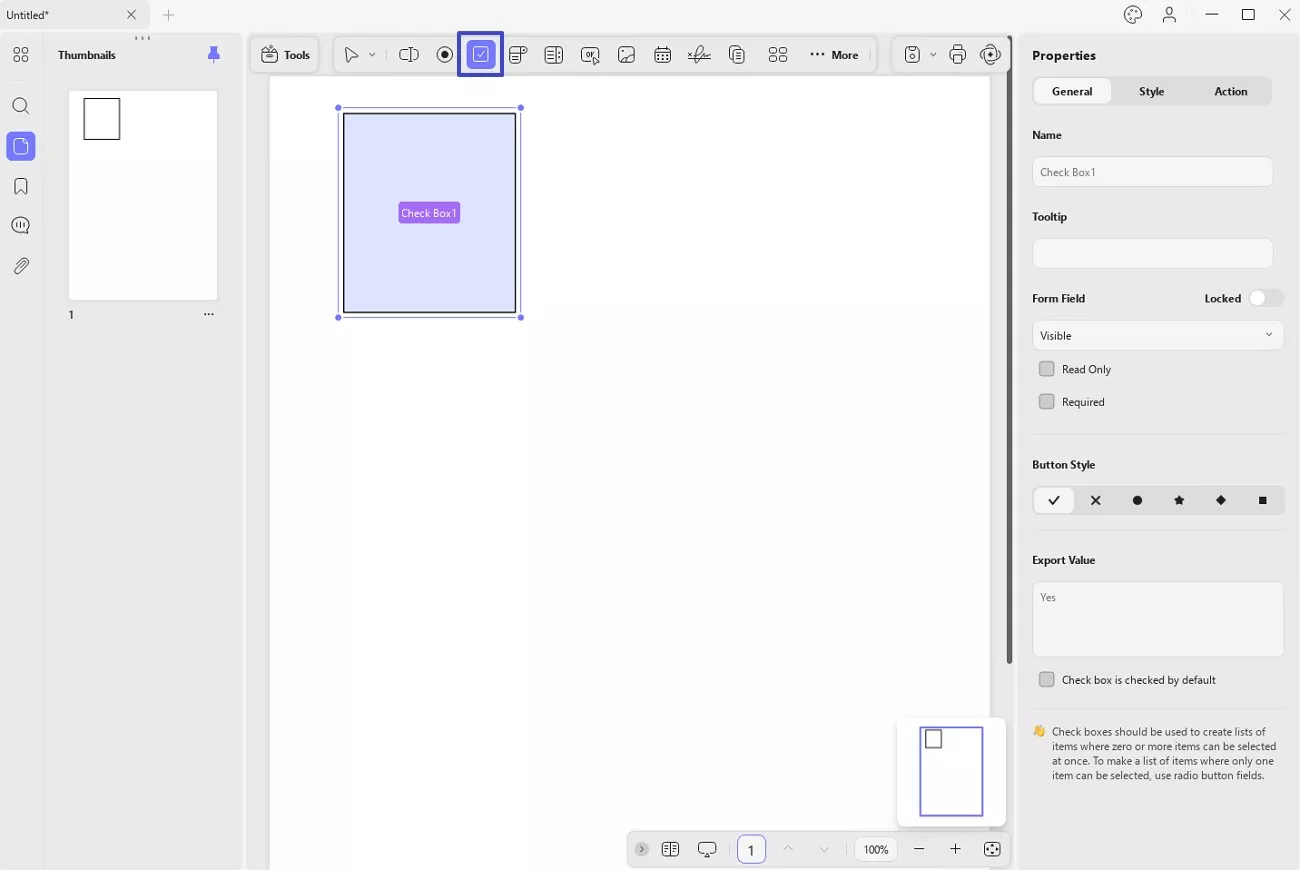
- ปุ่มตัวเลือก
เมื่อคุณต้องเลือกตัวเลือกเดียวจากตัวเลือกหลายตัว ปุ่มตัวเลือกจะเหมาะที่สุด ในกรณีนี้ ให้เข้าถึง ตัวเลือก ปุ่มตัวเลือกบนแถบเครื่องมือด้านบนเพื่อเพิ่มลงใน PDF หากคุณกำลังสร้างกลุ่มของปุ่มเหล่านี้ ชื่อควรเรียงกันและควรเรียงลำดับตามOption1, Option2, Option3เป็นต้น
เมื่อคุณดับเบิลคลิกปุ่ม จะมีการแสดง แผง คุณสมบัติที่ด้านขวา ซึ่งมีความสามารถในการปรับแต่งดังต่อไปนี้:
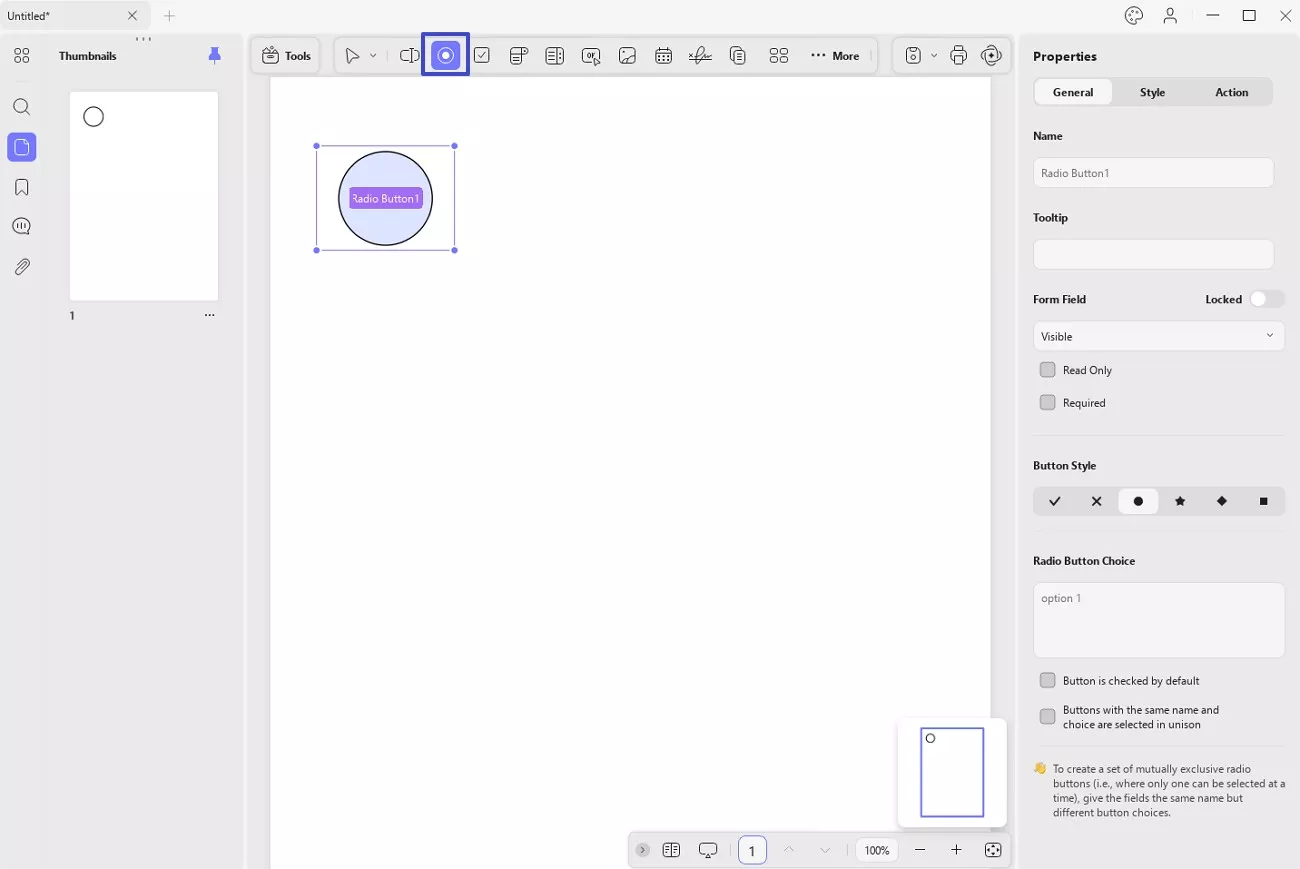
- เมนูแบบดร็อปดาวน์
ตัวเลือกนี้ช่วยให้สร้างเมนูแบบดรอปดาวน์ภายในแบบฟอร์มได้ โดยให้ผู้ตอบแบบสอบถามมีตัวเลือกต่างๆ ให้เลือก UPDF ช่วยให้คุณปรับแต่งคุณสมบัติต่างๆ ได้หลายอย่าง เช่น ชื่อ คำอธิบาย และอื่นๆ นอกจากนี้ คุณยังสามารถดูภาพหน้าจอที่ให้มาเพื่อทำความเข้าใจวิธีตั้งค่าคุณสมบัติสำหรับเมนูแบบดรอปดาวน์ได้ดียิ่งขึ้น
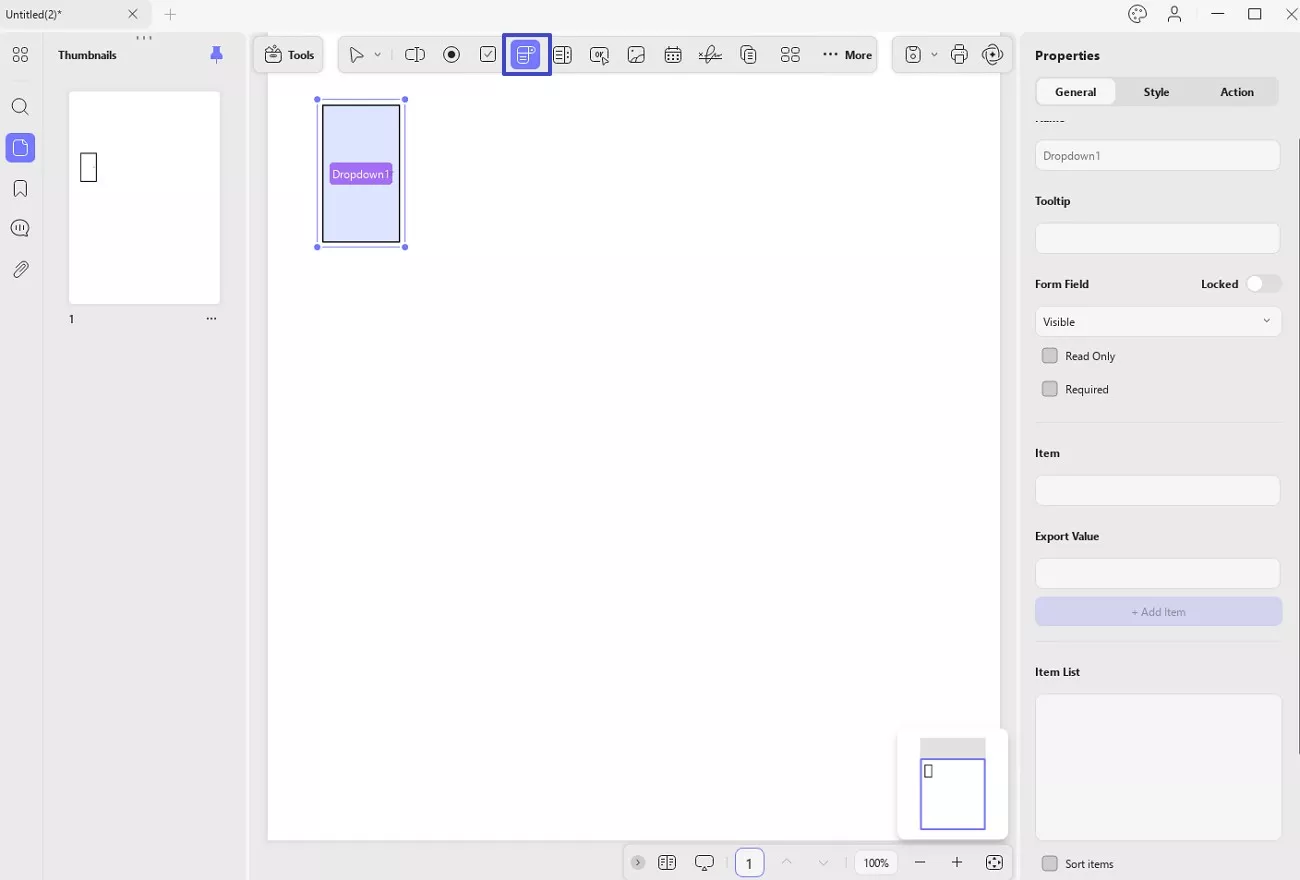
- กล่องรายการ
หากแบบฟอร์ม PDF ของคุณต้องการให้คุณแสดงรายการตัวเลือกทั้งหมดในขณะที่ให้ผู้ตอบแบบสอบถามเลือกตัวเลือกหนึ่งรายการหรือมากกว่านั้น กล่องรายการคือยูทิลิตี้ที่สมบูรณ์แบบที่จะรวมไว้ หลังจากเพิ่มกล่องรายการแล้ว คุณสามารถปรับแต่งตัวเลือกต่างๆ เช่น ชื่อ คำแนะนำ รายการ ตัวเลือกการเลือก และอื่นๆ (ดังที่แสดงในรูปภาพด้านล่าง)
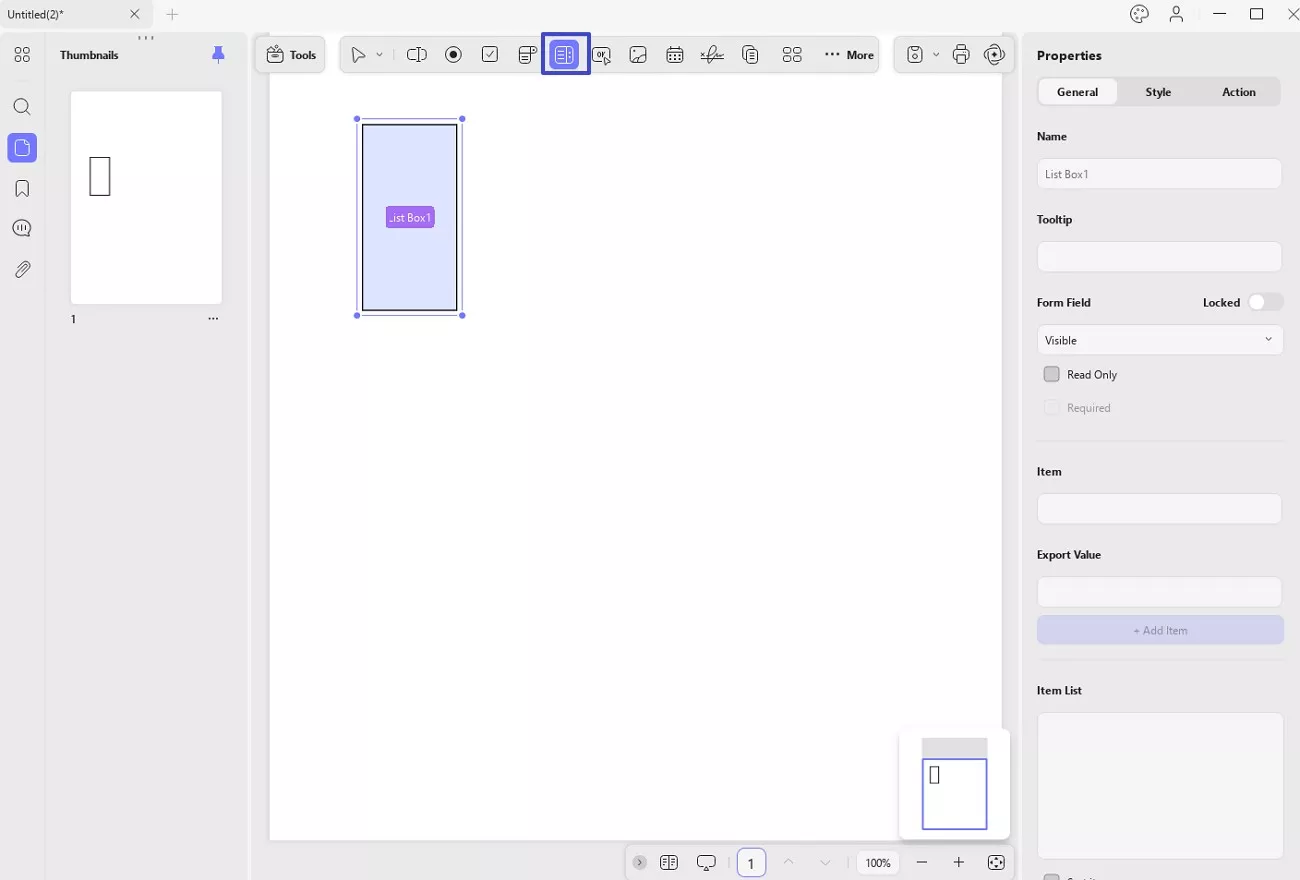
- ปุ่ม
องค์ประกอบนี้เหมาะที่สุดในกรณีที่คุณจำเป็นต้องเพิ่มการดำเนินการบางอย่างในฟอร์ม PDF มีตัวเลือกเค้าโครงหลายแบบให้เลือกใช้สำหรับองค์ประกอบนี้ ซึ่งสามารถปรับเปลี่ยนได้ขณะตั้งชื่อและไอคอนของปุ่ม
เมื่อสร้างปุ่มการดำเนินการ ให้ไปที่ แท็บ การดำเนินการเลือกทริกเกอร์ และกำหนดการดำเนินการเฉพาะสำหรับแบบฟอร์ม PDF สำหรับการวิเคราะห์เพิ่มเติม ให้ดูภาพหน้าจอที่ให้มาและตั้งค่าคุณสมบัติของปุ่มให้เหมาะสม
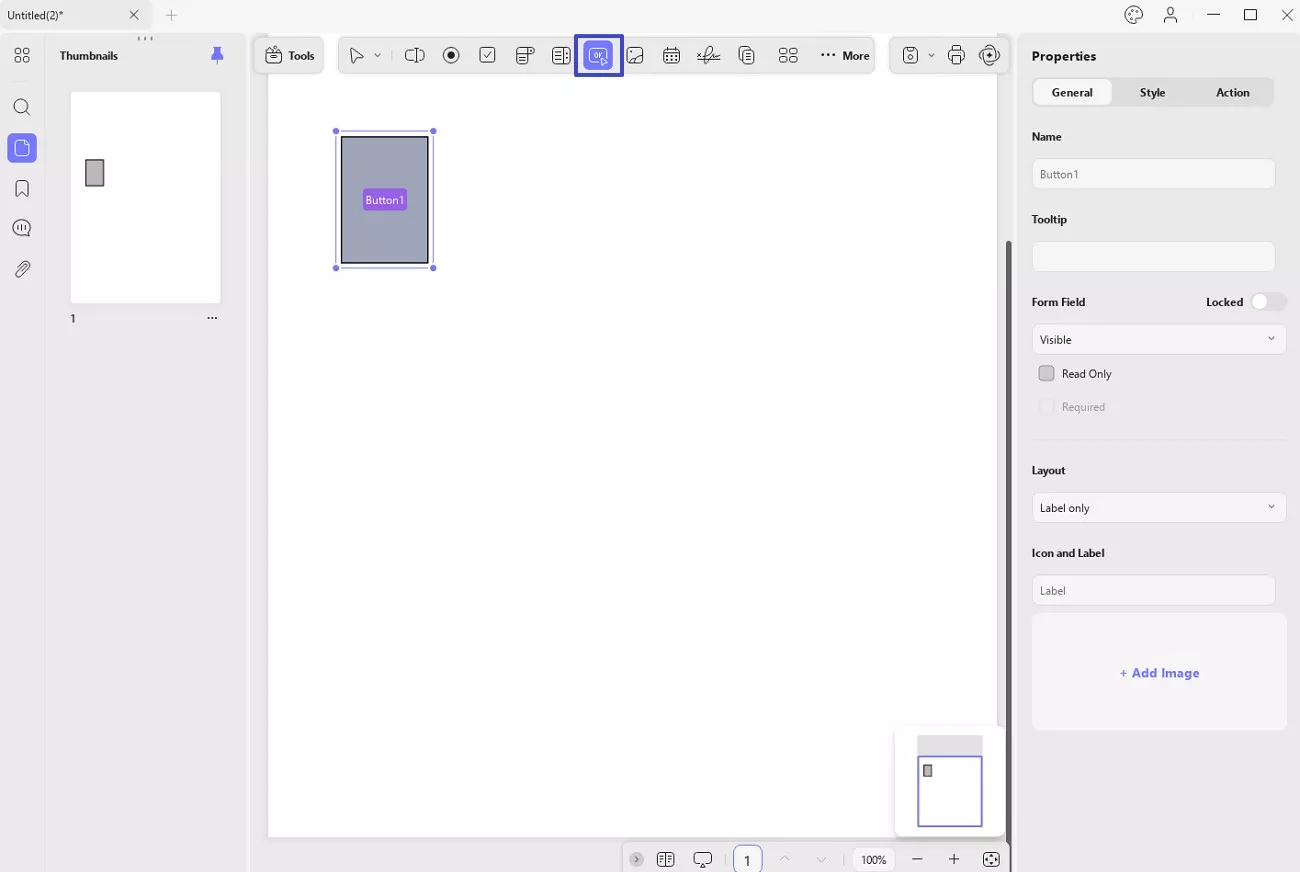
- ฟิลด์รูปภาพ
หากต้องการให้ผู้ตอบแบบสอบถามสามารถเพิ่มรูปภาพภายในแบบฟอร์ม PDF ได้ คุณสามารถเพิ่มช่องรูปภาพ ได้ โดยใช้แถบเครื่องมือที่ด้านบน หลังจากวาดพื้นที่สำหรับช่องรูปภาพแล้ว คุณสามารถปรับแต่งคุณสมบัติของช่องรูปภาพได้จากแผงด้านขวา
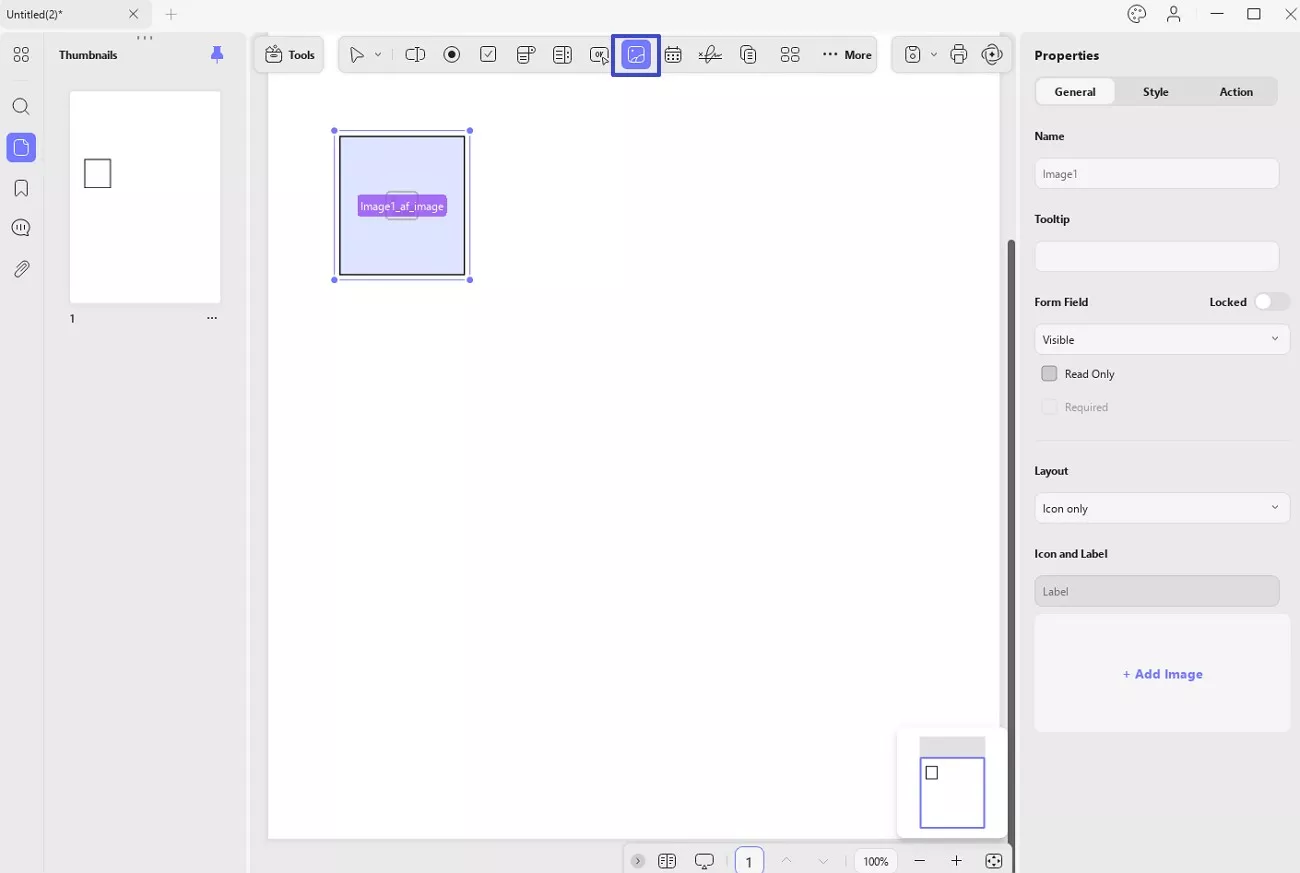
- ฟิลด์วันที่
หากคุณต้องการเพิ่มช่องวันที่ว่างสำหรับผู้ตอบแบบสอบถาม ให้ใช้ ไอคอน ช่องวันที่จากด้านบน สามารถปรับลักษณะของช่องได้ใน ส่วน สไตล์บนแผงด้านขวา
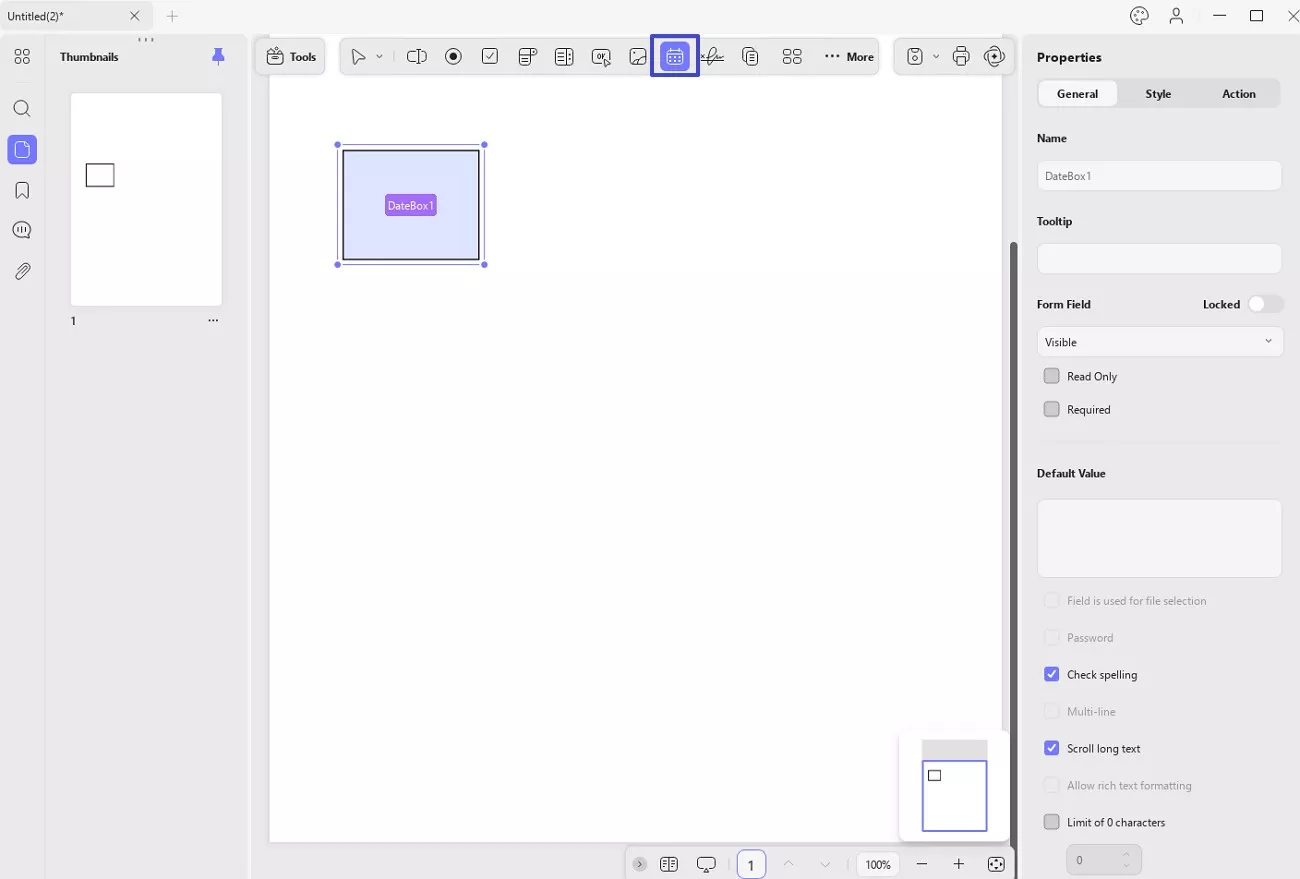
- ลายเซ็นดิจิทัล
นี่เป็นหนึ่งในองค์ประกอบสำคัญของแบบฟอร์ม PDF ที่กำหนดความถูกต้องของเอกสาร หากต้องการเพิ่มสิ่งนี้ลงใน PDF ให้เข้าถึง ไอคอน ลายเซ็นดิจิทัลและวาดมัน คลิกสองครั้งเพื่อเข้าถึงคุณสมบัติในแผงด้านขวา ซึ่งช่วยให้คุณจัดการคุณสมบัติพื้นฐาน รูปลักษณ์ และการดำเนินการต่างๆ ได้
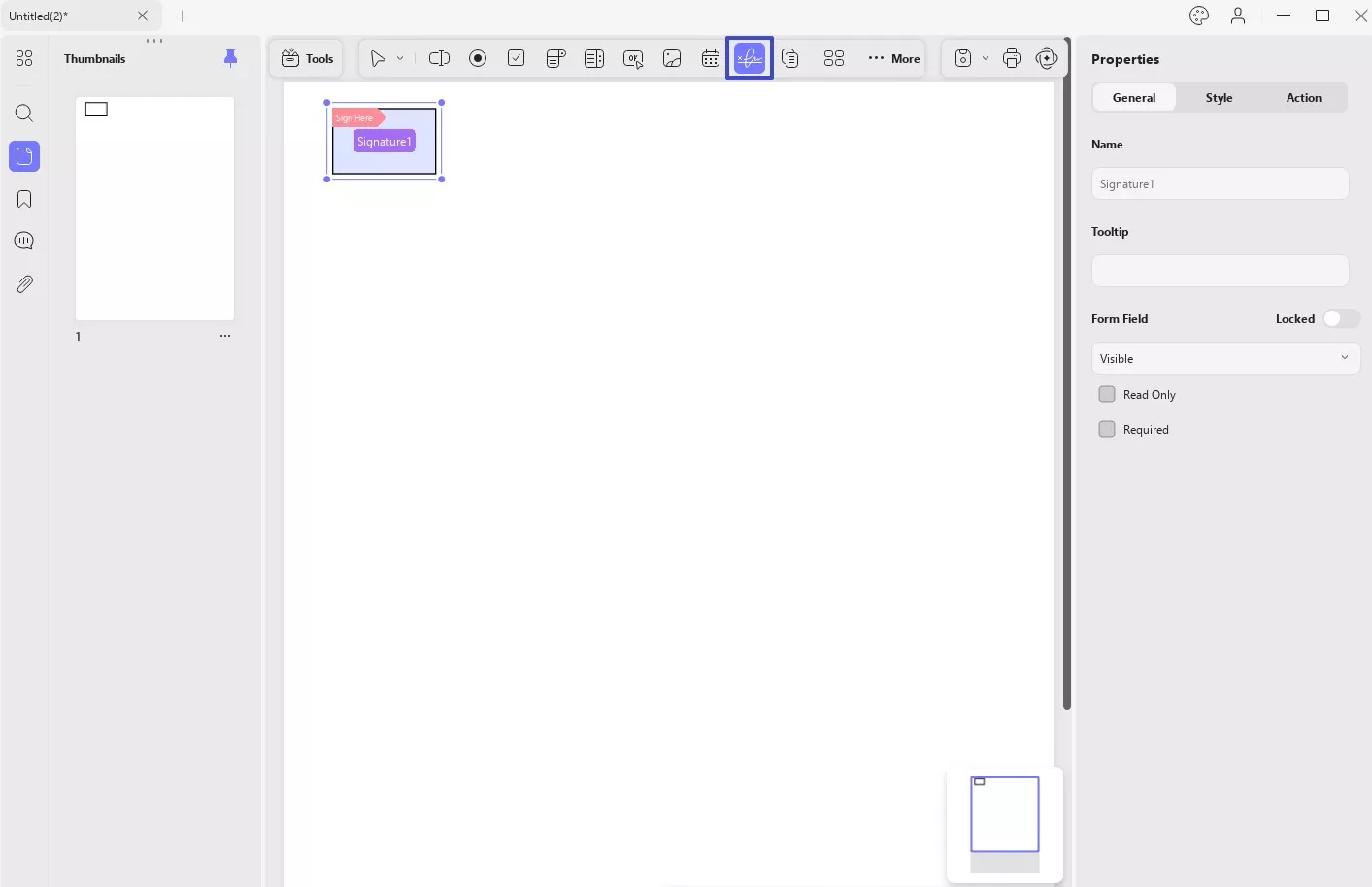
ขั้นตอนที่ 3เมื่อคุณปรับแต่งเสร็จแล้ว ให้ไปที่ ไอคอน บันทึกที่ด้านบนขวา หลังจากนั้น คุณสามารถเลือก ตัวเลือก บันทึกเป็นเพื่อบันทึกแบบฟอร์มของคุณไปยังตำแหน่งเฉพาะบนอุปกรณ์ของคุณ
2. การสร้างแบบฟอร์ม PDF ที่กรอกได้โดยอัตโนมัติ
UPDF ช่วยให้คุณจัดการแบบฟอร์ม PDF ที่ไม่สามารถกรอกได้ ด้วยการแปลงแบบฟอร์มเป็นรูปแบบที่สามารถกรอกได้ด้วยการคลิกเพียงครั้งเดียวโดยใช้ตัวเลือกการจดจำฟิลด์แบบฟอร์ม
ขั้นตอนที่ 1เมื่อคุณเปิดแบบฟอร์ม PDF ในแอปพลิเคชัน Windows ของคุณ ให้ไปที่ส่วนเตรียมแบบฟอร์ม จากไอคอน เครื่องมือที่ด้านบนซ้าย จากแถบเครื่องมือด้านบน ให้เข้าถึงเมนูสำหรับ...เพิ่มเติมและเลือก ตัวเลือก การจดจำฟิลด์แบบฟอร์มเพื่อแปลงแบบฟอร์มที่ไม่สามารถกรอกได้ของคุณให้เป็น PDF ที่สามารถกรอกได้

ขั้นตอนที่ 2.บันทึกแบบฟอร์ม PDF ที่แปลงแล้วของคุณจาก ไอคอน บันทึกที่มุมขวาบนของหน้าจอ
3. กรอกแบบฟอร์ม PDF
เมื่อคุณสร้างแบบฟอร์ม PDF โดยใช้ UPDF แล้ว คุณหรือบุคคลอื่นก็สามารถกรอกแบบฟอร์มได้เช่นกัน ต่อไปนี้เป็นประเด็นบางประการที่คุณจำเป็นต้องคำนึงถึงเมื่อกรอกแบบฟอร์ม PDF โดยใช้ UPDF:
- สามารถกรอกแบบฟอร์มได้หลังจากปิดเมนูแบบฟอร์มใน UPDF
- สำหรับช่องข้อความ คุณจะต้องเพิ่มข้อความที่จำเป็นลงในแบบฟอร์ม หากคุณกำลังจัดการกับช่องกาเครื่องหมายและปุ่มตัวเลือก คุณจะต้องแตะที่ตัวเลือกที่ถูกต้อง นอกจากนี้ คุณยังสามารถเลือกจากดรอปดาวน์และกล่องรายการตามความต้องการของคุณได้อีกด้วย
- หลังจากกรอกแบบฟอร์มทั้งหมดเสร็จเรียบร้อยแล้ว ให้บันทึกแบบฟอร์มหรือสร้างเอกสารใหม่เพื่อทำสำเนาแบบฟอร์ม PDF ของคุณ
4. เคล็ดลับสำคัญบางประการที่ต้องปฏิบัติตามเมื่อสร้างและกรอกแบบฟอร์ม PDF
มีฟังก์ชันขั้นสูงอื่นๆ อีกหลายอย่างที่ใช้ได้เมื่อสร้างหรือกรอกแบบฟอร์ม UPDF คอยดูเคล็ดลับสำคัญเหล่านี้เพื่อปรับปรุงกระบวนการสร้าง PDF ของคุณ:
ทำซ้ำข้ามหน้า
หากต้องการทำซ้ำฟิลด์ฟอร์มเฉพาะบนเพจหนึ่งไปยังเพจอื่นๆ ของฟอร์ม PDF ให้เลือกและใช้ ตัวเลือก ทำซ้ำข้ามเพจเมื่อฟังก์ชันนี้ปรากฏขึ้น คุณสามารถกำหนดช่วงเพจสำหรับทำซ้ำฟิลด์และคลิกตกลงเพื่อดำเนินการตามขั้นตอนสำเร็จ
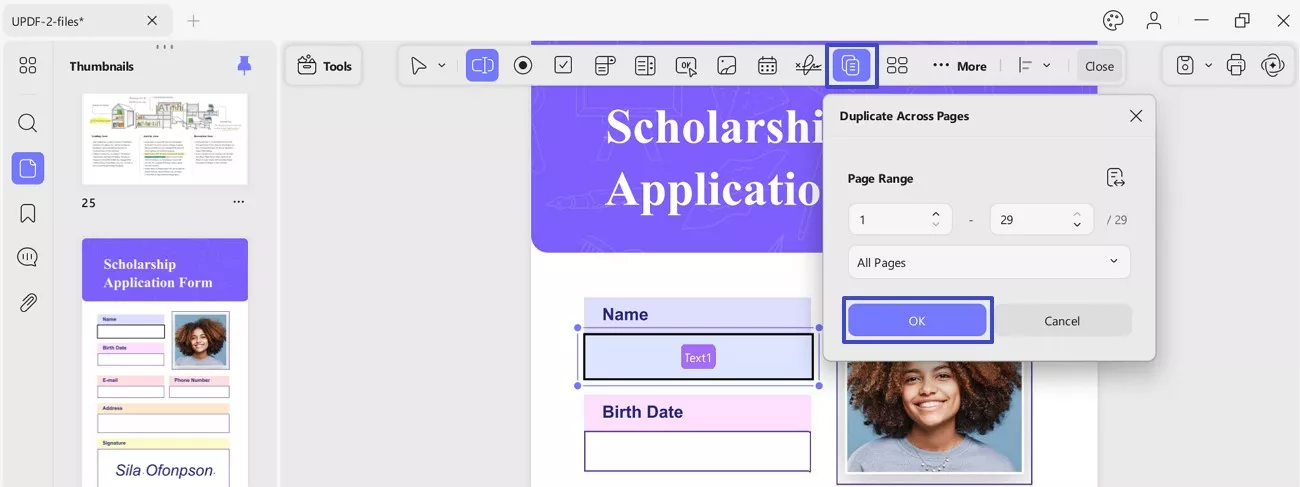
สร้างสำเนาแบบฟอร์มหลายชุด
สามารถดำเนินการขั้นตอนนี้ได้โดยเข้าถึง ตัวเลือก Create Multiple Copies (สร้างสำเนาหลายชุด)จากแถบเครื่องมือด้านบนหลังจากเลือกฟิลด์ฟอร์มที่ต้องการ เช่น เมนูแบบดร็อปดาวน์หรือช่องกาเครื่องหมายที่เพิ่มลงในฟอร์ม ในหน้าต่างคุณสมบัติที่ปรากฏขึ้น ให้กำหนดจำนวนฟิลด์ ขนาดโดยรวม และตำแหน่ง แล้วกดตกลงในตอนท้าย
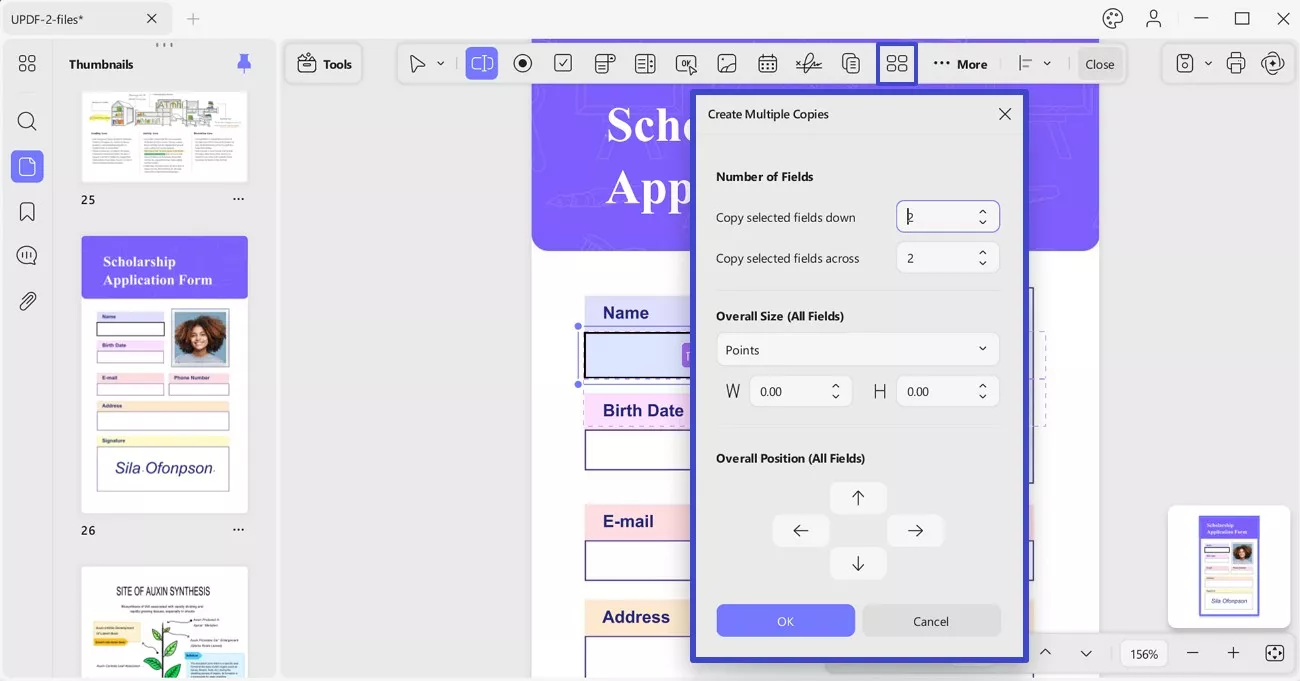
จัดเรียงฟิลด์
UPDF มีตัวเลือกในการจัดตำแหน่งแบบฟอร์มและองค์ประกอบภายในแบบฟอร์ม PDF ของคุณภายใต้ตัวเลือกการจัดตำแหน่ง 6 แบบ หลังจากเลือกฟิลด์ที่เกี่ยวข้องแล้ว ให้เลื่อนไปที่ปุ่มจัดตำแหน่งบนแถบเครื่องมือด้านบนและเลือกตัวเลือกที่เหมาะสม
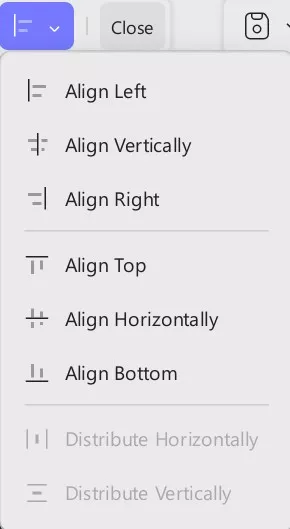
แบบฟอร์มที่ชัดเจน
หากต้องการล้างองค์ประกอบและรายละเอียดทั้งหมดที่เพิ่มภายในแบบฟอร์ม คุณสามารถใช้ ตัวเลือก ล้างแบบฟอร์มจาก ไอคอน ... เพิ่มเติมที่แถบเครื่องมือด้านบน
การนำเข้าและส่งออกข้อมูล
หากต้องการเพิ่มหรือส่งออกข้อมูลในรูปแบบ PDF คุณเพียงใช้ ตัวเลือก นำเข้าข้อมูลหรือส่งออกข้อมูลในเมนูแบบเลื่อนลงไอคอน ... เพิ่มเติม
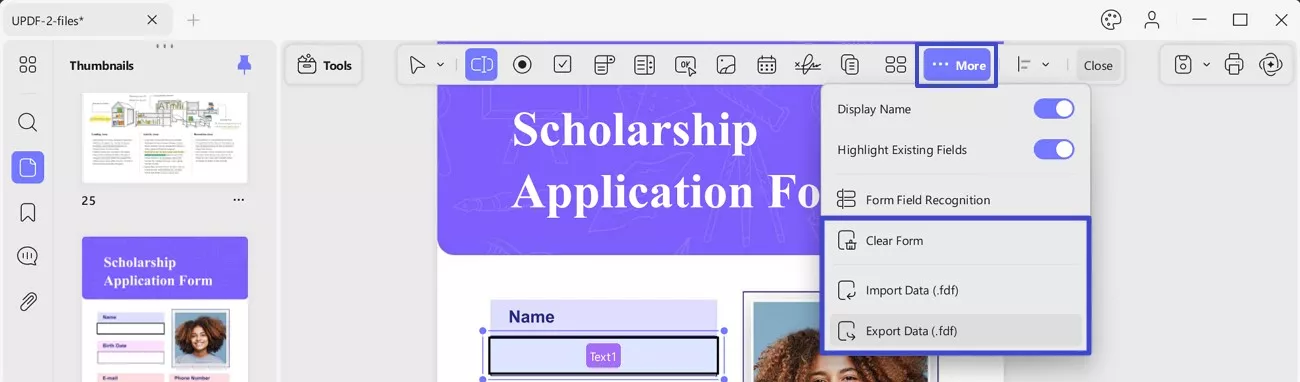
 UPDF
UPDF
 UPDF สำหรับ Windows
UPDF สำหรับ Windows UPDF สำหรับ Mac
UPDF สำหรับ Mac UPDF สำหรับ iPhone/iPad
UPDF สำหรับ iPhone/iPad UPDF สำหรับ Android
UPDF สำหรับ Android UPDF AI Online
UPDF AI Online UPDF Sign
UPDF Sign แก้ไข PDF
แก้ไข PDF ใส่คำอธิบาย PDF
ใส่คำอธิบาย PDF สร้าง PDF
สร้าง PDF ฟอร์ม PDF
ฟอร์ม PDF แก้ไขลิงก์
แก้ไขลิงก์ แปลง PDF
แปลง PDF OCR
OCR PDF เป็น Word
PDF เป็น Word PDF เป็นรูปภาพ
PDF เป็นรูปภาพ PDF เป็น Excel
PDF เป็น Excel จัดระเบียบ PDF
จัดระเบียบ PDF รวม PDF
รวม PDF แยก PDF
แยก PDF ครอบตัด PDF
ครอบตัด PDF หมุน PDF
หมุน PDF ป้องกัน PDF
ป้องกัน PDF เซ็น PDF
เซ็น PDF ลบข้อความ PDF
ลบข้อความ PDF ล้าง PDF
ล้าง PDF เอาความปลอดภัยออก
เอาความปลอดภัยออก อ่าน PDF
อ่าน PDF UPDF Cloud
UPDF Cloud บีบอัด PDF
บีบอัด PDF พิมพ์ PDF
พิมพ์ PDF ประมวลผลเป็นชุด
ประมวลผลเป็นชุด เกี่ยวกับ UPDF AI
เกี่ยวกับ UPDF AI โซลูชั่น UPDF AI
โซลูชั่น UPDF AI คู่มือผู้ใช้ AI
คู่มือผู้ใช้ AI คำถามที่พบบ่อยเกี่ยวกับ UPDF AI
คำถามที่พบบ่อยเกี่ยวกับ UPDF AI สรุป PDF
สรุป PDF แปล PDF
แปล PDF แชทกับ PDF
แชทกับ PDF สนทนากับ AI
สนทนากับ AI แชทด้วยรูปภาพ
แชทด้วยรูปภาพ PDF เป็นแผนที่ความคิด
PDF เป็นแผนที่ความคิด อธิบาย PDF
อธิบาย PDF งานวิจัยเชิงวิชาการ
งานวิจัยเชิงวิชาการ การค้นหาเอกสาร
การค้นหาเอกสาร โปรแกรมตรวจสอบ AI
โปรแกรมตรวจสอบ AI โปรแกรมเขียน AI
โปรแกรมเขียน AI โปรแกรมช่วยทำการบ้าน AI
โปรแกรมช่วยทำการบ้าน AI โปรแกรมสร้างแบบทดสอบ AI
โปรแกรมสร้างแบบทดสอบ AI โปรแกรมแก้โจทย์คณิตศาสตร์ AI
โปรแกรมแก้โจทย์คณิตศาสตร์ AI แปลง PDF เป็น Word
แปลง PDF เป็น Word แปลง PDF เป็น Excel
แปลง PDF เป็น Excel แปลง PDF เป็น PowerPoint
แปลง PDF เป็น PowerPoint คู่มือการใช้งาน
คู่มือการใช้งาน เคล็ดลับ UPDF
เคล็ดลับ UPDF คำถามที่พบบ่อย
คำถามที่พบบ่อย รีวิว UPDF
รีวิว UPDF ศูนย์ดาวน์โหลด
ศูนย์ดาวน์โหลด บล็อก
บล็อก ห้องข่าว
ห้องข่าว ข้อมูลจำเพาะทางเทคนิค
ข้อมูลจำเพาะทางเทคนิค อัปเดต
อัปเดต UPDF เทียบกับ Adobe Acrobat
UPDF เทียบกับ Adobe Acrobat UPDF เทียบกับ Foxit
UPDF เทียบกับ Foxit UPDF เทียบกับ PDF Expert
UPDF เทียบกับ PDF Expert